Comment mettre à jour les documents PDF dans SOLIDWORKS PDM avec une nouvelle révision
Pour les fichiers CAO gérés par PDM, la mise à jour vers une nouvelle version comprend l'extraction du fichier, la mise à jour de ce fichier dans son logiciel natif (ou la modification de la carte de données dans PDM) et sa réintégration. Dans ce guide, nous vous montrerons comment mettre à jour les documents PDF dansSOLIDWORKS PDMavec une nouvelle version, tout en maintenant la traçabilité des métadonnées.
Aperçu général
- Sauvegardez la nouvelle version du document PDF à l'extérieur de SOLIDWORKS PDM, par exemple sur votre bureau.
- Renommez le nouveau PDF local pour qu'il corresponde au nom de fichier exact de l'ancienne version dans PDM.
- Consultez le fichier PDF dans PDM.
- Copiez la nouvelle version dans PDM pour remplacer l'ancienne version.
- Mettre à jour les attributs du fichier à partir de la base de données.
- Enregistrez-le.
Étape 1
Sauvegardez la nouvelle version du document PDF à l'extérieur de SOLIDWORKS PDM. L'enregistrer sur le bureau Windows facilite son glisser-déposer dans la vue du coffre-fort PDM ultérieurement. VoirFigure 1.
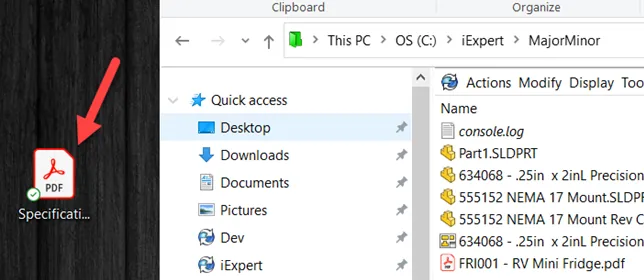
Figure 1 : Enregistrez la nouvelle version en dehors de PDM.
Étape 2
Renommez la nouvelle version sur votre bureau Windows pour qu'elle corresponde exactement au nom de fichier de l'ancienne version enregistrée dans PDM. VoirFigure 2.
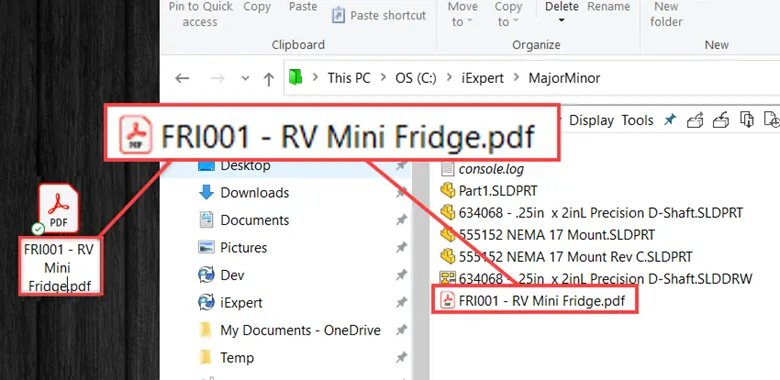
Figure 2 : Renommez la nouvelle version pour qu’elle corresponde exactement à l’ancienne version.
Étape 3
Consultez l'ancienne version dans PDM. VoirFigure 3Si vous ne pouvez pas extraire le fichier, assurez-vous d'avoir les permissions adéquates. Suivez ce lien pour tout savoir sur les autorisations PDM :Guide ultime des autorisations SOLIDWORKS PDM.
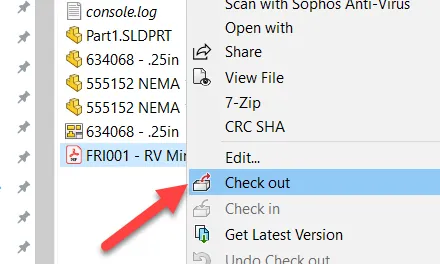
Figure 3 : Consultez l’ancienne version du fichier PDF dans PDM.
Étape 4
Avant de remplacer l'ancienne version dans PDM, il faut souligner les valeurs de la carte de données de ce fichier,Figure 4. Voici les valeurs que nous allons rétablir à partir de la base de données, car la nouvelle version copiera très probablement la sienne. Nous verrons comment restaurer les valeurs de la base de données à l'étape suivante.
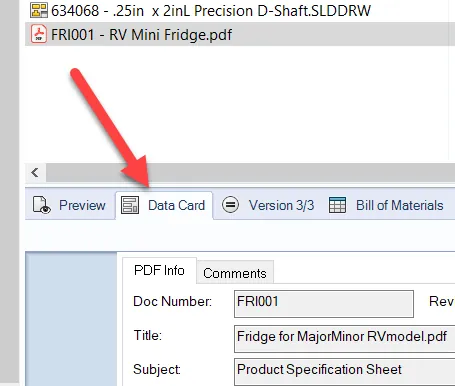
Figure 4 : Attributs de la carte de données pour l’ancien fichier de version dans PDM.
Remplacez l'ancienne version en faisant glisser la nouvelle version dans le dossier de vue du coffre-fort PDM où se trouve l'ancienne version,Figure 5, et sélectionnez pour remplacer le fichier existant,Figure 6.

Figure 5 : Faites glisser et déposez la nouvelle version du bureau dans le dossier de vue du coffre-fort PDM.
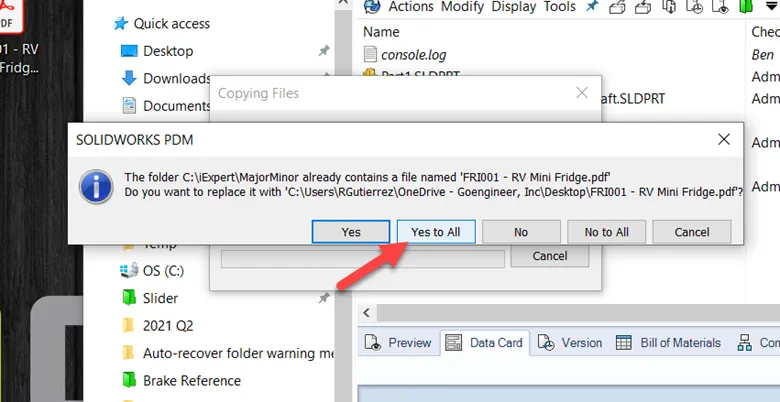
Étape 5
En cliquant sur le fichier nouvellement copié, vous remarquerez que les valeurs de la fiche de données sont différentes dans la nouvelle version. Pour remplacer les valeurs de la fiche de données par celles de la base de données,Figure 7, sélectionnez le fichier dans la vue du coffre PDM > Modifier > Mettre à jour > Attributs de fichier depuis la base de données. VoirFigure 8.
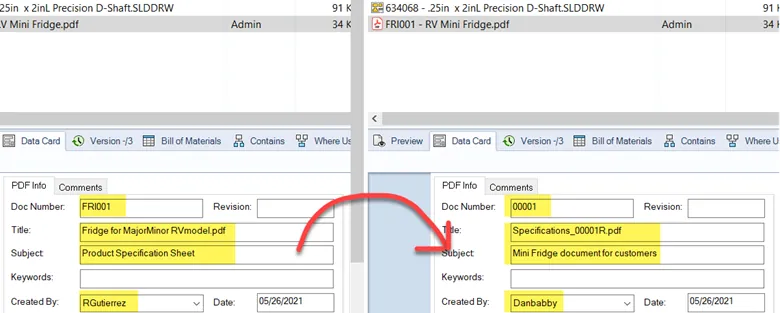
Figure 7 : Nouvelles valeurs de la carte de données de version qui devront être remplacées par les valeurs de la base de données.
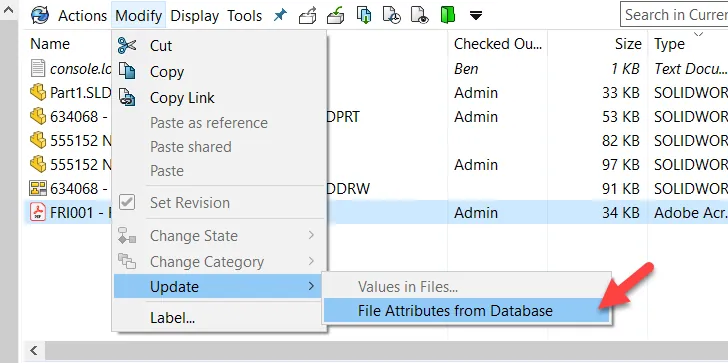
Figure 8 : Remplacer les attributs de la base de données à la nouvelle version du PDF.
Étape 6
Sauvegardez le fichier pour vous assurer que tous les changements ont bien été pris en compte et sauvegardés dans la base de données. VoirFigure 9.
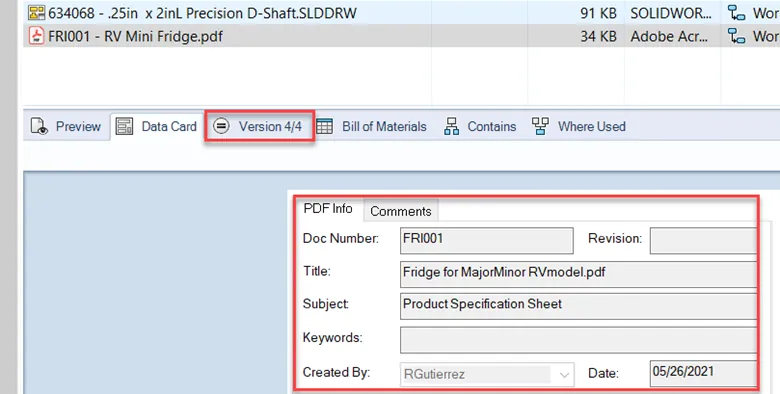
Figure 9 : Nouvelle version du fichier vérifiée dans PDM avec les attributs de la base de données.
J'espère que cet article vous a été utile. Pour en savoir plus sur SOLIDWORKS PDM, consultez les liens ci-dessous.
Tutoriels SOLIDWORKS PDM
SOLIDWORKS PDM - Formulaire Excel de document
Personnalisation de SOLIDWORKS PDM extrait par colonne
Tableau de révision complet de SOLIDWORKS PDM dans les cartes de données de mise en plan
Utilisation de modèles PDM dans SOLIDWORKS
Modifications de SOLIDWORKS PDM Professional pour SQL Server en 2022

À propos de Rodolfo Gutierrez
Rodolfo Gutierrez est ingénieur mécanique de profession, spécialisé en SOLIDWORKS, Routing, PDM, tôle et assemblages soudés. Mari chanceux et papa comique. Adore les astuces de productivité.
Recevez notre vaste gamme de ressources techniques directement dans votre boîte de réception.
Désabonnez-vous à tout moment.